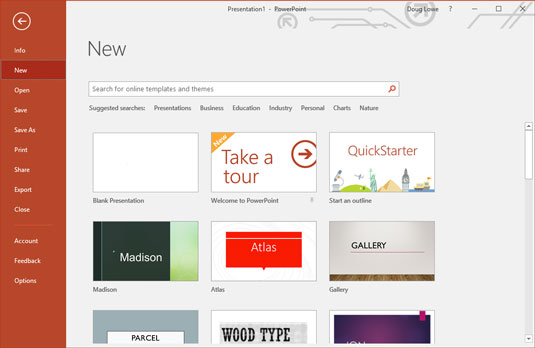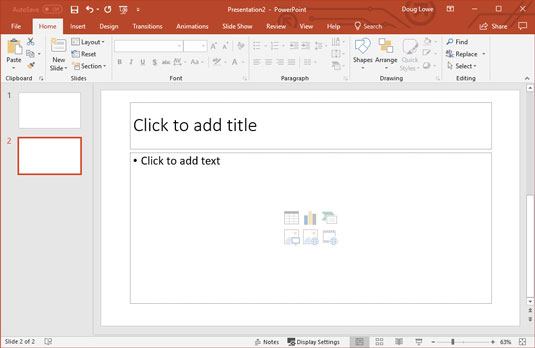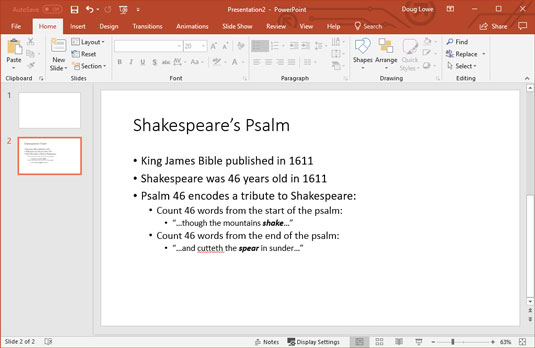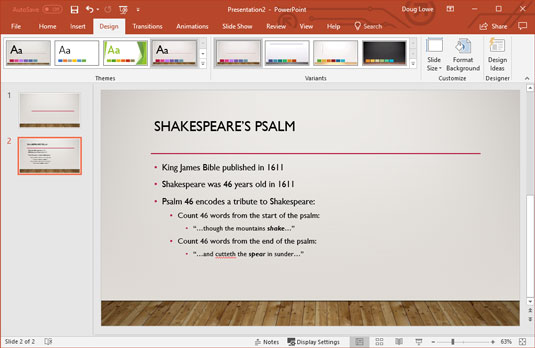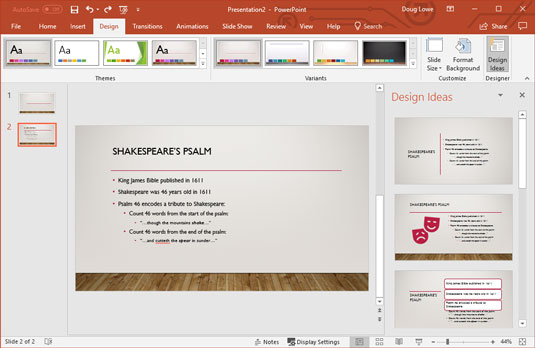Најједноставнији начин да направите нову презентацију је да покренете Мицрософт ПоверПоинт 2019 , кликнете на Празна презентација на почетном екрану, а затим уредите празну презентацију по свом укусу.
Након што се ПоверПоинт покрене, можете креирати нову презентацију тако што ћете кликнути на картицу Датотека да бисте се пребацили на Бацкстаге Виев, а затим кликните на команду Ново. Ова радња приказује екран приказан овде, који нуди неколико начина за креирање нове презентације:
- Изаберите Празна презентација: Двапут кликните на Празна презентација да бисте започели нову презентацију од нуле.
- Изаберите шаблон: Можете да изаберете један од приказаних шаблона да бисте креирали нову презентацију на основу дизајна шаблона. Неколико шаблона је приказано на новом екрану.
- Потражите шаблон: Можете да унесете фразу за претрагу у поље за текст Претрага, а затим кликнете на икону лупе. Овим се отвара листа шаблона који одговарају вашим критеријумима претраге. Двапут кликните на један од ових шаблона да бисте креирали презентацију на основу њега.
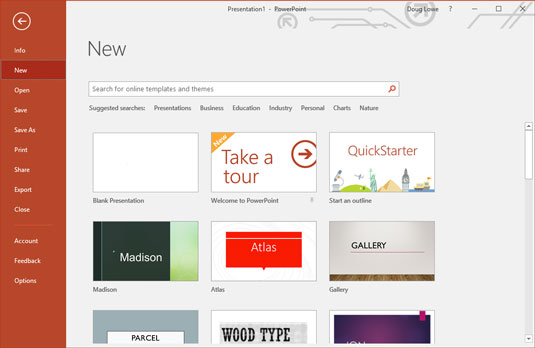
Креирање нове презентације на новом екрану у Бацкстаге Виев-у.
Како уредити текст у ПоверПоинт презентацији
У ПоверПоинту слајдови су празна подручја која можете украсити разним објектима. Најчешћи тип објекта је чувар места за текст, правоугаона област која је посебно одређена за држање текста. (Други типови објеката укључују облике, као што су кругови или троуглови; слике увезене из датотека са исечцима; и графикони.)
Већина слајдова садржи два текстуална објекта: један за наслов слајда, а други за његов основни текст. Међутим, можете додати још текстуалних објеката ако желите, а можете и уклонити основни текст или текстуални објекат наслова. Можете чак и да уклоните оба да бисте направили слајд који не садржи текст.
Кад год померите курсор преко текстуалног објекта, курсор се мења из стрелице у И-зраку, коју можете користити за подупирање мостова или прављење носача авиона. Озбиљно, када се курсор промени у И-зраку, можете кликнути на дугме миша и почети да куцате текст.
Када кликнете на текстуални објекат, појављује се оквир око текста, а показивач за уметање се појављује на месту где сте кликнули. ПоверПоинт тада постаје као програм за обраду текста. Сви знакови које унесете се убацују у текст на локацији показивача уметања. Можете да притиснете Делете или Бацкспаце да бисте срушили текст, а можете користити тастере са стрелицама да померате показивач уметања около у текстуалном објекту. Ако притиснете Ентер, нови ред текста почиње унутар текстуалног објекта.
Када текстуални објекат не садржи текст, порука чувара места се појављује у објекту. На пример, текстуални објекат наслова приказује поруку Кликните да бисте додали наслов. Други чувари места приказују сличне поруке. Порука чувара места магично нестаје када кликнете на објекат и почнете да куцате текст.
Ако почнете да куцате без да кликнете било где, текст који унесете се уноси у објекат текста наслова — под претпоставком да објекат текста наслова већ нема сопствени текст. Ако насловни објекат није празан, сваки текст који унесете (без изабраног текстуалног објекта) се једноставно игнорише.
Када завршите са куцањем текста, притисните Есц или кликните било где изван текстуалног објекта.
Како додати нови слајд у ПоверПоинт презентацију
Када први пут креирате презентацију, она има само један слајд, што је корисно само за најкраће презентације. На срећу, ПоверПоинт вам пружа око 50 начина да у своју презентацију додате нове слајдове. Овде видите само три од њих:
- На картици Почетна кликните на дугме Нови слајд у групи Слајдови, као што је приказано.
- Притисните Цтрл+М.
- Кликните десним тастером миша на окно Слајдови са леве стране, а затим изаберите Нови слајд.
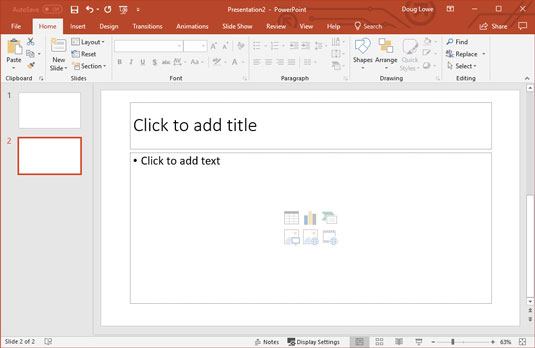
Нови слајд.
У сва три случаја, ПоверПоинт додаје празан слајд са стандардним изгледом који укључује наслов и област садржаја, као што је приказано. Ако желите да изаберете другачији изглед, кликните на дугме Лаиоут на картици Почетна да бисте приказали галерију распореда слајдова. Ово окно вам омогућава да бирате између неколико типова распореда слајдова. Само кликните на онај који желите да користите и ПоверПоинт поставља нови слајд на изглед по вашем избору.
Сваки распоред слајда има име. На пример, изглед наслова и садржаја укључује текстуални објекат поред области наслова . Ово је вероватно распоред који ћете највише користити. То је најбољи формат за представљање теме заједно са неколико тачака подршке. На пример, ова слика приказује типичан слајд листе са набрајањем.
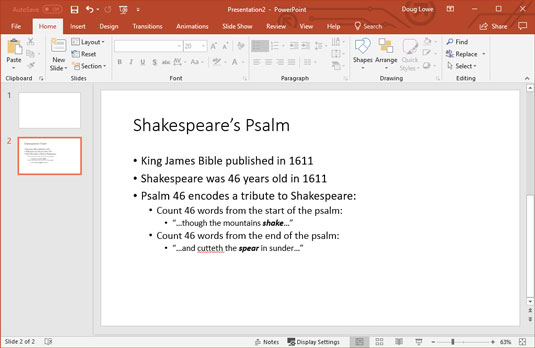
Типичан текстуални слајд.
Део о Псалму 46 који тајно садржи име Шекспир је истинит и заиста вредан романа Дена Брауна. Међутим, ради само са издањем Библије краља Џејмса из 1611. Ако имате копију, погледајте је!
Прелазак са слајда на слајд
Имате неколико начина да се крећете напред и назад кроз презентацију, од слајда до слајда:
- Кликните на једну од двосмерних стрелица на дну вертикалне траке за померање. На тај начин ћете се померати кроз презентацију један по један слајд.
- Притисните тастере Паге Уп и Паге Довн. Коришћење ових тастера такође помера један по један слајд.
- Користите траку за померање. Када превучете оквир на траци за померање, појављује се савет за приказ броја и наслова тренутног слајда. Превлачење траке за померање је најбржи начин да пређете директно на било који слајд у презентацији.
- На листи слајдова на левој страни прозора кликните на сличицу за слајд који желите да прикажете. Ако сличице нису видљиве, кликните на картицу Слајдови изнад контуре.
Избор дизајна
Оффице 2019 долази са унапред инсталираним прегрштм професионално дизајнираних тема које вам омогућавају да креирате углађене презентације само једним кликом миша. Да бисте применили једну од ових тема, само изаберите картицу Дизајн на траци, а затим кликните на тему коју желите да примените у групи Теме. Ова слика приказује презентацију након примене теме.
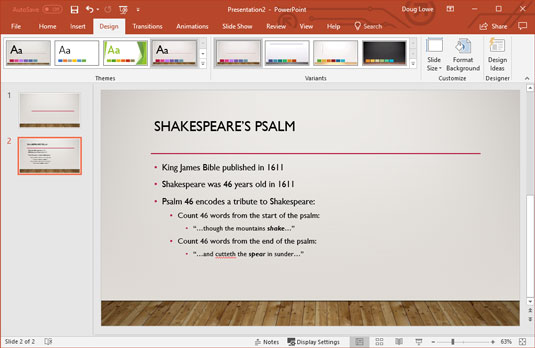
Слајд након примене теме.
Због ограничења простора, ПоверПоинт не приказује све доступне теме на траци истовремено. Али десно од тема налази се трака за померање којом можете да се крећете кроз теме. А дугме на дну траке за померање приказује галерију која приказује све теме које долазе са Оффице 2019.
Нова функција дизајна за ПоверПоинт 2019 је окно задатака Идеје за дизајн, које можете активирати кликом на Идеје за дизајн на картици на траци Дизајн. Омогућава вам да примените отмјене дизајнерске карактеристике на иначе обичне слајдове. На следећој слици је приказан слајд након што су се појавиле карактеристике дизајнерских идеја. Картица Идеје за дизајн је довољно паметна да предложи дизајне који се односе на оно што закључује да је тема слајда. На пример, ПоверПоинт је приметио реч Шекспир на слајду, па је понудио да укључи класичну драмску комедију и маске трагедије.
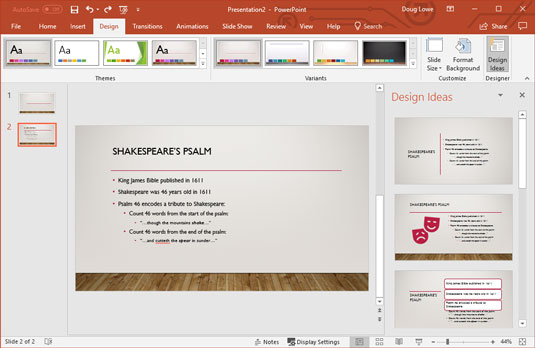
Картица Идеје за дизајн може вам помоћи да улепшате слајдове.